Sådan opretter du en VPN på Android TV

Der er flere grunde, du måske vil bruge en VPN på din Android TV-boks, men den er ikke tilgængelig som en aktieoption, som den er i Android-telefoner eller tablets. Heldigvis er der nogle få måder omkring dette.
Hvis din udbyder tilbyder det: Brug en standalone VPN-app
Der er en få standalone VPN-muligheder til rådighed for Android TV, som skal gøre jobbet - især hvis VPN du abonnerer på, allerede tilbyder et af disse valg.
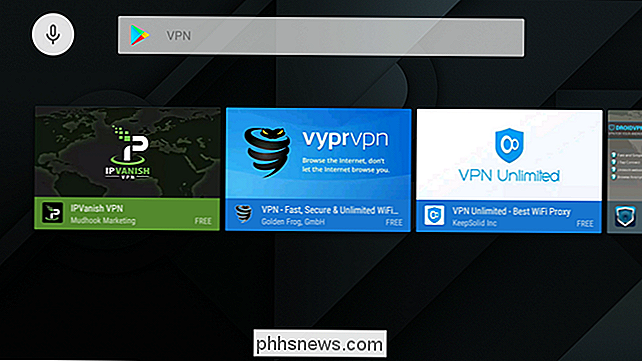
Det er en simpel løsning: installer appen, log ind og boom -done.
Hvis du ikke er en af de heldige få, hvis VPN tilbyder direkte Android TV-support, er tingene dog lidt mildere. Og for det skal du bruge OpenVPN.
For alle andre: Sådan opretter du OpenVPN på Android TV
Først skal du bruge en VPN-konto. Jeg bruger StrongVPN her, som jeg har fundet at være utrolig pålidelig og tilbyder alle de funktioner, som jeg personligt vil have. Hvis du leder efter en til at bruge, anbefaler jeg det.
RELATED: Sådan sidelæser du apps på Android TV
Du skal også bruge et par ting på dit Android TV, herunder OpenVPN-appen (som du kan få fra Play Butik) og Google Chrome (som du skal sideload efter download fra APK Mirror).
Når alt er installeret og klar til at gå, skal du slukke for Chrome og logge ind på din VPN-udbyder . Da Chrome ikke er udviklet til Android TV, kan tingene blive lidt underlige med indgange, og jeg anbefaler også at bruge et Bluetooth-tastatur til hurtigt at skrive ind tekst.
Du skal downloade din konfigurationsfil, som vil være på et andet sted på alle VPNs websteder. Med StrongVPN er det i Customer Area> Opsætningsvejledning.
Hvis du får mulighed for at downloade konfigurationsfilen til Linux eller Mac-systemer. Bemærk: Hvis du lige har installeret Chrome, skal du give tilladelse til at skrive filer til systemet.
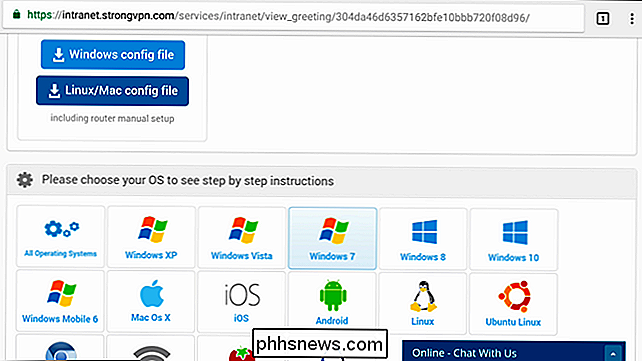
Med den downloadede fil skal du gå og holde op med OpenVPN. Denne app er ikke
virkelig designet til at blive brugt med en grænseflade uden berøring, så det er lidt vildt at bruge med en fjernbetjening eller controller. Brug af dit Android TVs fjernbetjening (eller spilcontroller, hvis tilgængelig), klik på den lille boks med pil ned i øverste højre hjørne. Dette er importknappen.
Vælg den konfigurationsfil, du tidligere downloadede. Når den er indlæst, skal du navigere til markeringen i øverste højre hjørne og vælge den for at gemme konfigurationen.
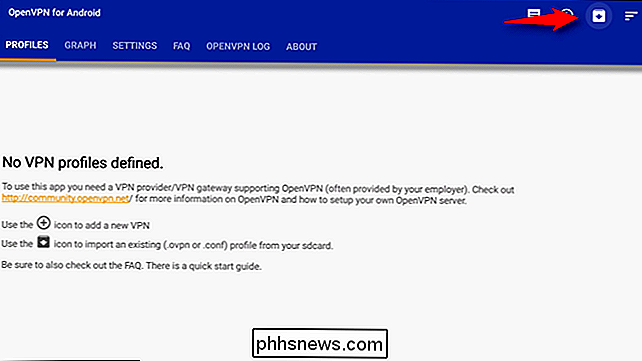
For at aktivere din VPN, fremhæv filen, du lige har importeret, og klik på den.
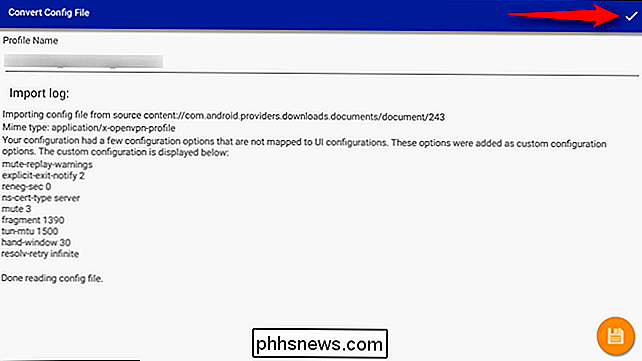
Det skal bede dig om at indtaste dit VPNs brugernavn og adgangskode, så fortsæt og gør det.

Når alt er angivet her, skal du klikke på OK. Det skal autentificere og forbinde.
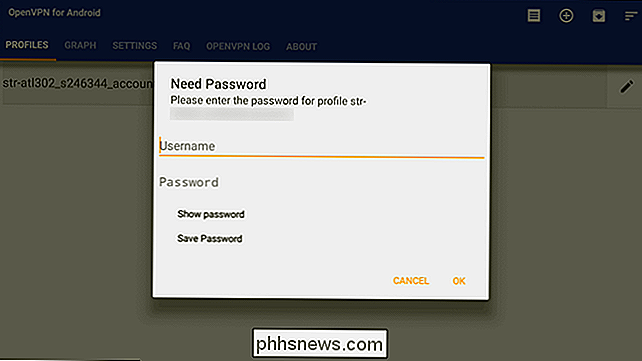
Fra dette punkt fremover skal du hoppe tilbage i OpenVPN-appen for at oprette forbindelse til eller afbryde forbindelsen til din VPN. Det er lidt ude af vejen, men det er bedre end ingenting.
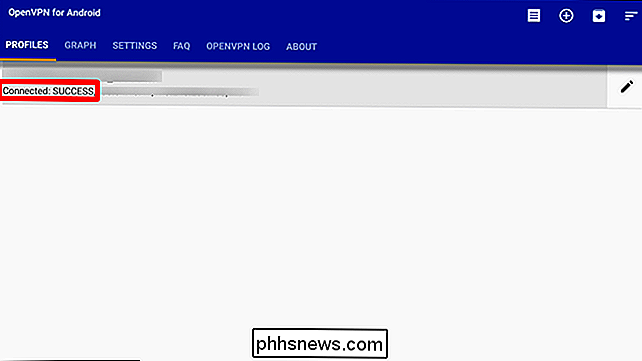

Hvorfor er PCI Express-portene på mit bundkort forskellige størrelser? x16, x8, x4 og x1 Forklaret
PCI Express-standarden er en af hæfteklammerne til moderne computere med en slot på mere eller mindre hver stationær computer lavet i det sidste årti. Men forbindelsens art er lidt nebulous: På en ny pc kan du se en halv to dusin porte i tre eller fire forskellige størrelser, alle mærket "PCIE" eller PCI-E.

Sådan åbner du systeminformationspanelet i Windows 10 eller 8
Systemoplysningerne giver dig hurtig information om dit system, men hvordan du åbner det afhænger af hvilken version af Windows du ' genbruge. Sådan gør du det. Windows 7 eller 10: Brug startmenuen Hvis du bruger Windows 7 eller 10, skal du trykke på Start, skrive "systeminformation" i søgefeltet og derefter vælge resultatet.



